크롬 메모리 부족 out of memory 해결 방법 ㅣ 크롬 브라우저는 다양한 기능과 확장성을 제공하여 많은 사용자에게 사랑받는 브라우저입니다. 그러나 사용하다 보면 여러 가지 오류가 발생할 수 있는데, 그중 하나가 바로 ‘out of memory’ 오류입니다. 이 오류는 브라우저가 메모리를 다 사용했을 때 발생하며, 브라우저가 갑자기 종료되기 때문에 작업 중인 사용자는 큰 불편을 겪습니다. 오늘은 ‘out of memory’ 오류가 발생하는 이유와 이를 해결하기 위한 다양한 방법을 자세히 설명해보겠습니다.
크롬 메모리 부족 out of memory 해결 방법
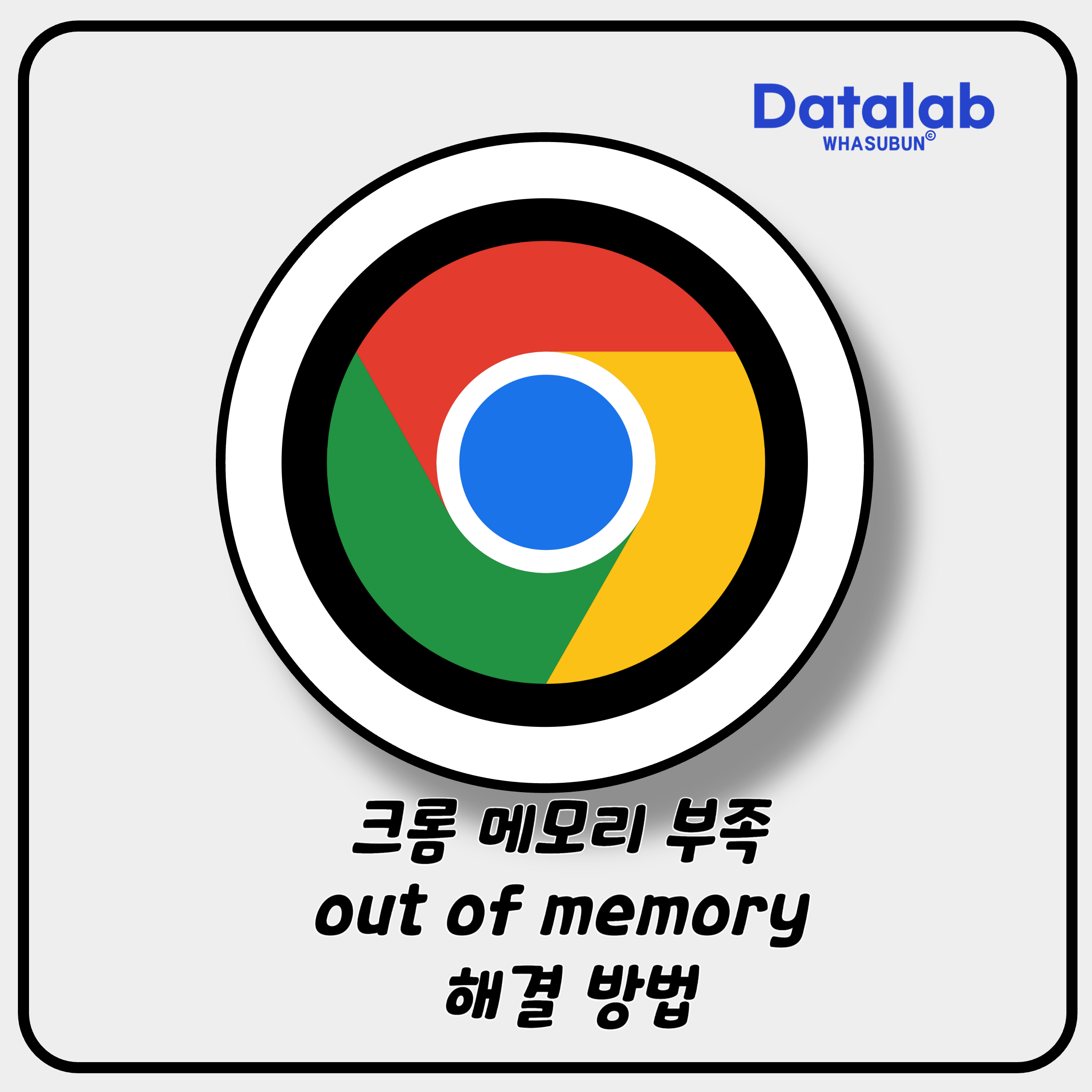
‘Out of memory’ 오류는 크롬이 동시에 많은 리소스를 사용할 때 발생하는 대표적인 문제입니다. 컴퓨터의 메모리 용량이 제한되어 있어 브라우저가 과도하게 메모리를 소모하면 더 이상 작업을 지속할 수 없습니다. 주요 원인은 다음과 같습니다.
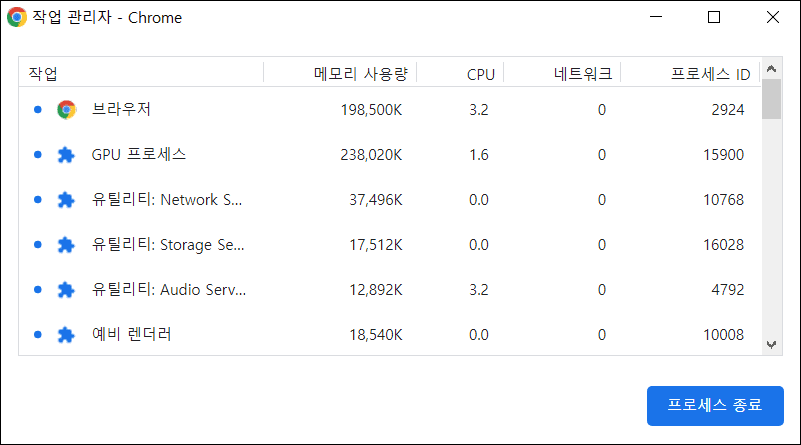
- 다수의 탭을 동시에 열 때 여러 개의 탭을 열어두고 사용하면 각 탭이 별도의 메모리를 사용하기 때문에 메모리 소모가 급격히 증가할 수 있습니다. 특히, 영상 스트리밍, 고해상도 이미지를 포함한 웹페이지, 무거운 스크립트가 실행되는 페이지가 열려 있을 때는 더 많은 메모리를 사용합니다.
- 많은 확장 프로그램의 활성화 크롬은 확장 프로그램을 통해 다양한 기능을 제공할 수 있습니다. 예를 들어, 광고 차단기, 화면 캡처 도구, 비밀번호 관리자 등은 편리하지만, 각 확장 프로그램은 메모리를 소모합니다. 동시에 다수의 확장 프로그램이 활성화되어 있으면 크롬이 사용하는 메모리의 양이 크게 증가할 수 있습니다.
- 캐시와 쿠키의 누적 브라우저는 웹 페이지 로딩 속도를 높이기 위해 캐시와 쿠키를 저장합니다. 그러나 장시간 브라우저를 사용하면 이러한 데이터가 계속 누적되면서 메모리를 차지하게 됩니다. 오래된 캐시와 쿠키는 성능 저하를 유발할 뿐만 아니라 메모리 부족 현상의 원인이 될 수 있습니다.
- 컴퓨터 자체의 메모리 부족 브라우저가 사용하는 메모리 외에도 컴퓨터 전체의 가용 메모리가 부족한 경우에도 문제가 발생할 수 있습니다. 다른 프로그램들이 동시에 실행 중이거나 시스템 자체의 메모리 용량이 작다면 브라우저에서 out of memory 오류가 발생할 가능성이 높아집니다.
- 특정 웹 페이지의 과도한 메모리 사용 일부 웹사이트는 고도로 복잡한 스크립트나 멀티미디어 콘텐츠를 포함하고 있어 메모리를 많이 소모합니다. 이러한 웹사이트를 여러 번 탐색하거나 장시간 열어둘 경우, 크롬에서 메모리가 부족해질 수 있습니다.
out of memory 오류 해결 방법
1. 사용하지 않는 탭 종료
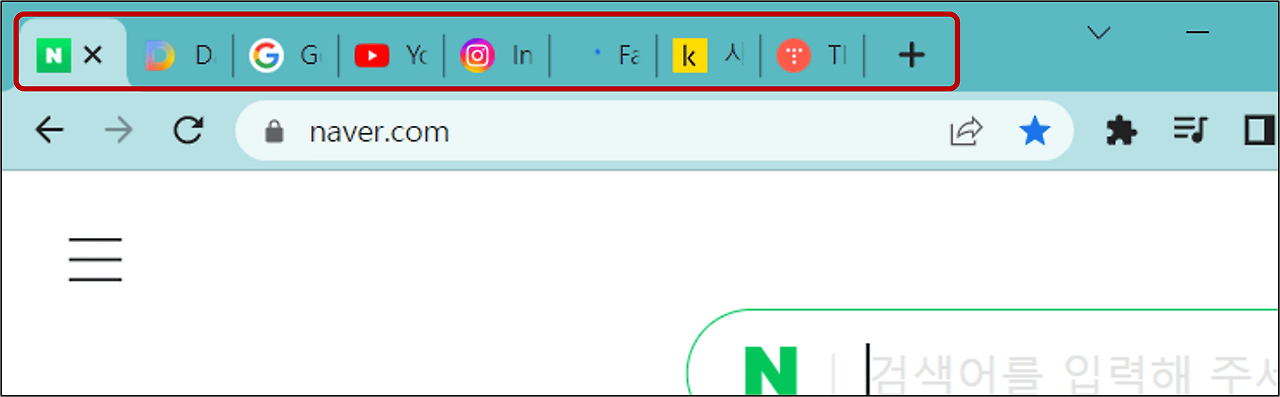
브라우저 탭을 많이 열어두면 불필요한 메모리 사용이 늘어나기 때문에 메모리 부족 현상이 발생할 수 있습니다. 메모리 확보를 위해서는 사용하지 않는 탭을 즉시 닫아야 합니다. 이 방법은 간단하지만 효과적인 해결책으로, 브라우저의 메모리 사용량을 줄이는 데 도움이 됩니다.
추가 팁:
- 여러 탭을 정리하고 효율적으로 관리할 수 있는 확장 프로그램을 사용하는 것도 좋은 방법입니다. 예를 들어, ‘The Great Suspender’와 같은 확장 프로그램은 일정 시간 동안 사용하지 않은 탭을 일시적으로 비활성화하여 메모리 소모를 줄여줍니다.
2. 확장 프로그램 비활성화 및 제거
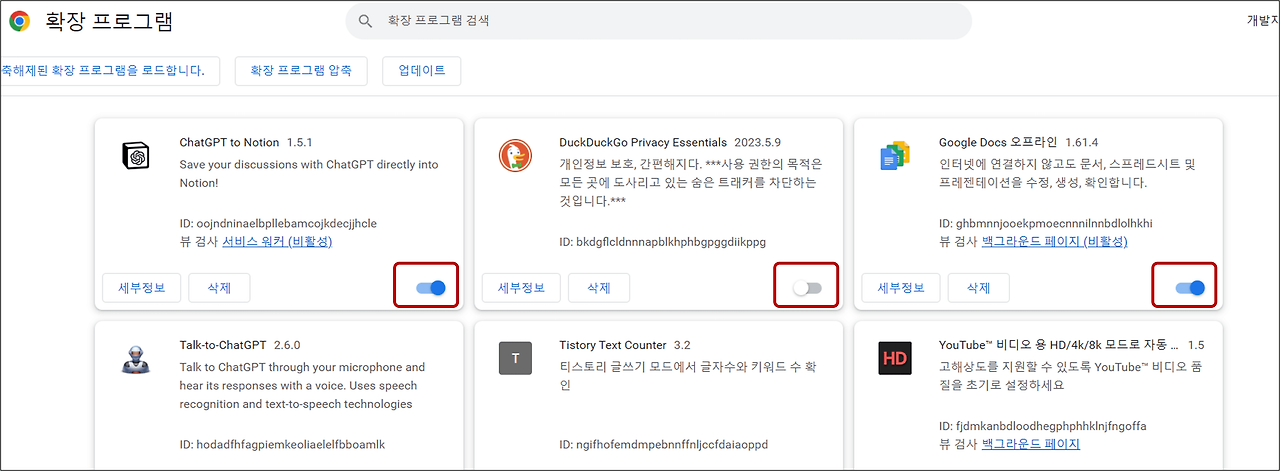
확장 프로그램은 편리하지만 필요하지 않은 프로그램을 계속 활성화해 두면 메모리 소모가 커집니다. 필요하지 않은 확장 프로그램을 비활성화하거나 삭제함으로써 크롬의 메모리 사용량을 줄일 수 있습니다.
확장 프로그램 관리 방법
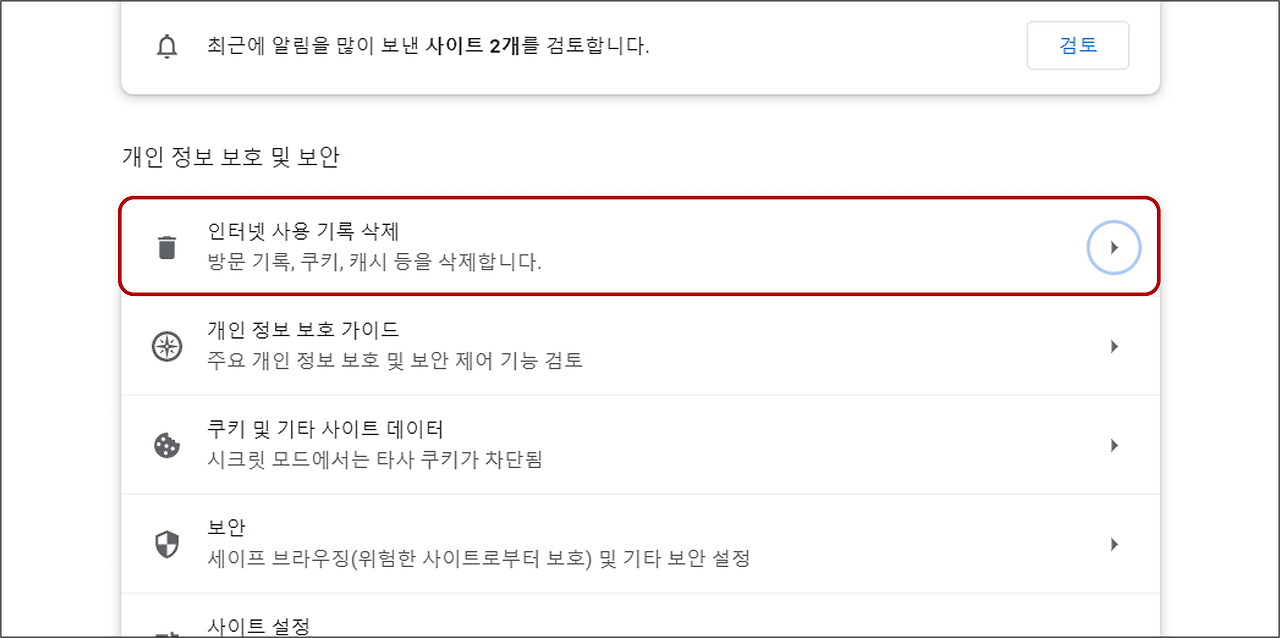
- 크롬 주소창에 chrome://extensions를 입력하고 이동합니다.
- 사용하지 않는 확장 프로그램의 ‘사용 중지’ 버튼을 클릭하거나 삭제 버튼을 눌러 제거합니다.
- 필요한 경우, 브라우저를 재시작하여 적용됩니다.
3. 캐시 및 쿠키 삭제
캐시와 쿠키는 사용자가 방문한 웹사이트의 데이터를 저장하여 빠른 로딩을 돕지만, 일정 기간이 지나면 성능 저하와 메모리 부족을 유발할 수 있습니다. 이를 주기적으로 삭제하여 메모리를 확보할 수 있습니다.
삭제 방법:
- 주소창에 chrome://settings/clearBrowserData를 입력하고 엔터를 누릅니다.
- ‘시간 범위’를 선택하고 ‘캐시된 이미지 및 파일’과 ‘쿠키 및 기타 사이트 데이터’를 선택합니다.
- ‘데이터 삭제’를 클릭하여 완료합니다.
주기적으로 삭제하는 이유:
- 방문 기록과 저장된 파일이 많아질수록 메모리 점유율이 높아집니다. 일정 주기로 삭제하는 습관을 들이면 브라우저 성능 유지에 도움이 됩니다.
4. 컴퓨터 메모리 증설 및 관리
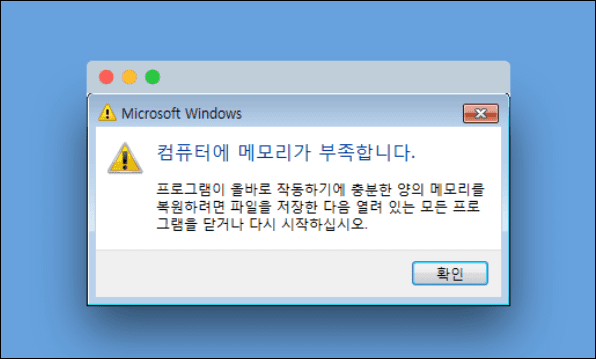
브라우저에서 메모리 부족 문제를 해결하려면 컴퓨터의 물리적 메모리 용량을 늘리는 것도 고려해 볼 만합니다. RAM을 추가하면 브라우저뿐만 아니라 모든 프로그램의 성능이 개선됩니다.
추가 메모리 관리 팁:
- 메모리 사용량을 확인하기 위해 작업 관리자(Ctrl + Shift + Esc)를 열어 현재 사용 중인 프로그램과 그들이 차지하는 메모리의 양을 확인합니다.
- 필요하지 않은 백그라운드 프로그램을 종료하여 메모리를 확보합니다.
5. 메모리 소모가 많은 웹사이트 관리
일부 웹사이트는 복잡한 코드를 사용하여 많은 메모리를 소모할 수 있습니다. 특히 웹 게임, 고화질 스트리밍 서비스, 대용량 데이터 처리 사이트 등이 해당됩니다. 이러한 페이지는 사용 후 즉시 닫는 것이 메모리 관리에 좋습니다.
메모리 소모 사이트 대처법:
- 한 번에 여러 리소스 소모 웹사이트를 열지 않는 것이 좋습니다.
- 가능하다면 웹사이트의 모바일 버전을 사용하거나 경량화된 뷰어를 사용하는 것도 방법입니다.
메모리는 컴퓨터가 동시에 실행할 수 있는 공간을 의미합니다. 크롬 브라우저는 탭, 확장 프로그램, 캐시 등으로 인해 많은 메모리를 소모할 수 있습니다. 따라서 메모리를 효율적으로 관리하기 위해 사용하지 않는 탭과 프로그램을 종료하고, 캐시와 쿠키를 정기적으로 삭제하며, 컴퓨터의 메모리를 늘리는 것이 중요합니다. 이러한 방법들을 통해 크롬 브라우저의 성능을 최적화하고 ‘out of memory’ 오류를 예방할 수 있습니다.
이 글이 도움이 되셨다면 좋아요와 댓글을 부탁드립니다. 추가 질문이 있다면 언제든지 댓글로 남겨주세요!
2022.11.21 – [컴퓨터] – 웹브라우저에 저장된 패스워드 확인하는 방법 (크롬,파이어폭스,오페라)
